数据格式处理技巧
创建时间:2019-09-30 13:41
今天为大家带来office培训中,8个数据格式处理的office技巧。
1、 让单元格内超过11位数字正常显示的方法:自定义格式为0即可,操作如下图:
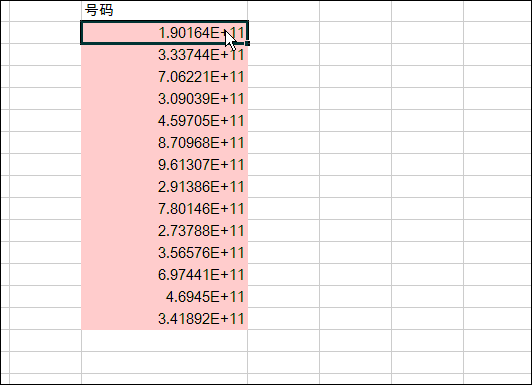
2、 日期默认是 2017-1-1显示,如果设置自定义代码yyyy-mm-dd可以让月和日双位显示成为:2017-01-01
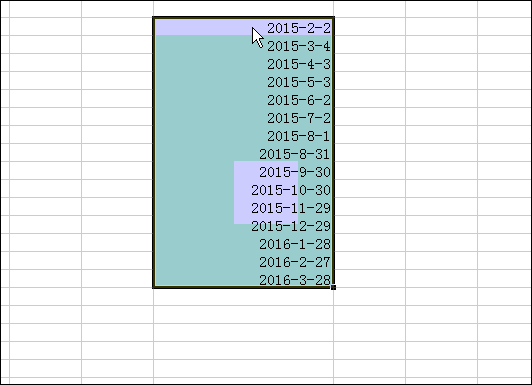
3、 把以元为单位显示的数字显示成以万元为单位的数字,可以用自定义代码0"."0,
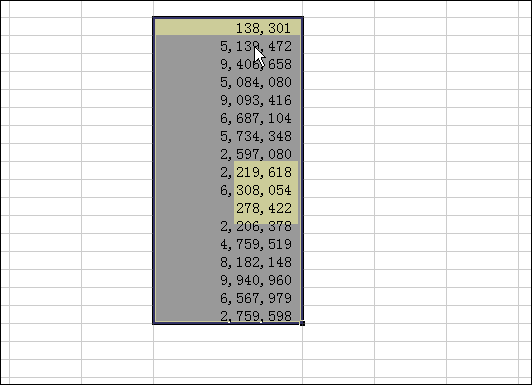
4、 在表格设计时,如果用纯数字代替带汉字的月份,会更方便公式引用。自定义代码:G/通用格式"月"
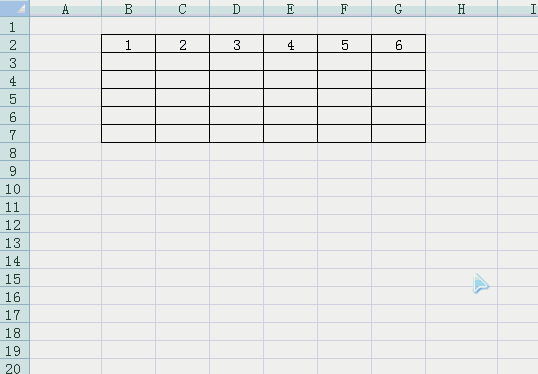
注:设置完成后看起来在单元格内有“月”这个汉字,但实际单元格内仍然只是一个数字,不影响公式引用。
5、在excel单元格中输入1显示"√",输入2显示"×",自定义代码[=1]"√";[=2]"×"后,可以实现输入1显示"√",输入2显示"×"
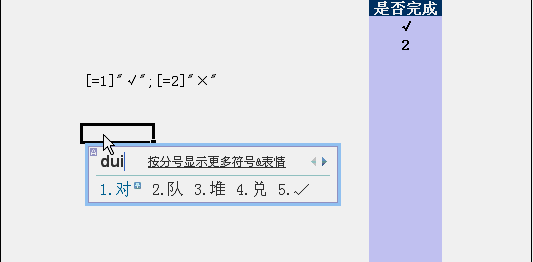
6、电话号码分段显示电话号码分段显示更方便识别,自定义代码000 0000 000,操作如下:
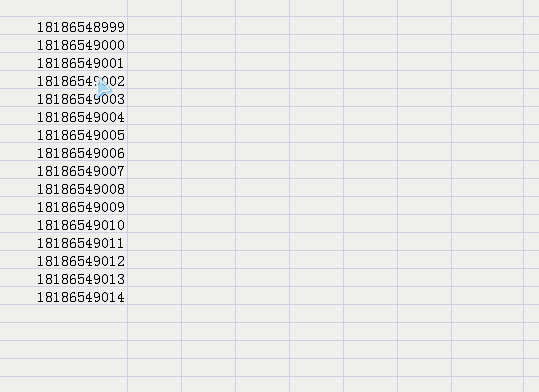
7、隐藏单元格内所有内容,只需要输入三个分号;;; 操作如下:
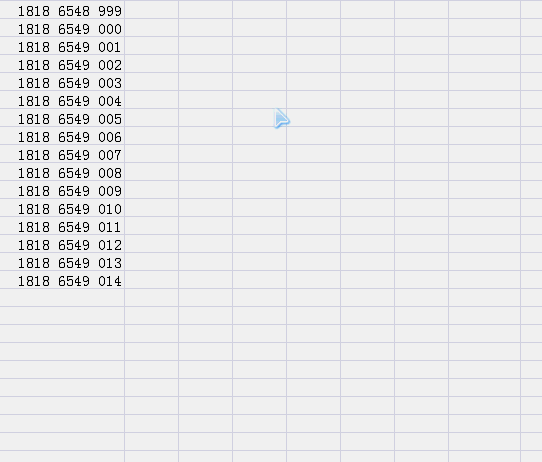
8、按条件设置颜色 自定义格式中双括号内[ ]可以表示颜色,也可以表示条件. 大于100的数字显示字体显示成红色的自定义代码为 :[红色][>100]0




